
Daftar Isi:
- Langkah 1: Kumpulkan Alat dan Bahan Anda
- Langkah 2: Sasis
- Langkah 3: Mari Mulai Perakitan
- Langkah 4: Pertama Siapkan Motor Anda
- Langkah 5: Saatnya 'mengunci' dan 'melotot' Semuanya
- Langkah 6: Pelindung Motor / Sirkuit Pengemudi Motor
- Langkah 7: Membuat Desain Papan Sirkuit Anda
- Langkah 8: Mencetak Tata Letak PCB Anda
- Langkah 9: Potong dan Bersihkan Pakaian Tembaga Anda
- Langkah 10: Memindahkan Toner ke Papan
- Langkah 11: Menghapus Kertas Papan
- Langkah 12: Lapisan Kedua
- Langkah 13: Memperbaiki Trek
- Langkah 14: Mengukir Papan
- Langkah 15: Hapus Toner
- Langkah 16: Mengebor Lubang
- Langkah 17: Saatnya Menyolder
- Langkah 18: Periksa Sirkuit
- Langkah 19: Memasang dan Menguji Driver Motor
- Langkah 20: Mari Membuatnya Bergerak
- Langkah 21: Akhir
- Pengarang John Day [email protected].
- Public 2024-01-30 09:58.
- Terakhir diubah 2025-01-23 14:49.



Halo semuanya, baru-baru ini saya mulai mengerjakan proyek robotika menggunakan Arduino. Tetapi saya tidak memiliki dasar yang tepat untuk bekerja, hasil akhirnya tidak terlihat bagus dan satu-satunya hal yang dapat saya lihat adalah semua komponen saya terjerat kabel. Pemecahan masalah kesalahan apa pun yang digunakan untuk mengambil seperti selamanya dan memasang kabel lagi dan lagi terkadang membuat frustrasi. Jadi saya memutuskan untuk membuat robot multiguna bersama dengan driver motor di mana saya dapat memasang komponen saya yang lain dengan mudah tanpa membuat kekacauan dan merakit dan membongkarnya dengan mudah untuk modifikasi apa pun.
Jika Anda seorang pemula dan ingin memulai dengan robotika atau bahkan ketika Anda berencana untuk membuat prototipe proyek robot yang lebih besar terlebih dahulu dalam skala kecil, basis prototyping selalu berguna.
Instruksi ini mencakup seluruh proses mempersiapkan alas akrilik Anda, menambahkan motor, roda, dan juga membuat pelindung motor DIY dengan membuat PCB dua sisi di rumah. Pada akhirnya akan ada proyek dasar untuk memeriksa apakah semuanya dilakukan dengan benar dan memberikan gambaran kasar tentang apa yang dapat Anda lakukan dengan robot Anda. Setelah membangun, Anda kemudian dapat mencoba beberapa robot yang sangat dasar seperti ini:
- Robot sederhana yang dikendalikan dari jarak jauh (berkabel)
- Robot mengikuti garis
- Robot penghindar rintangan
- Robot yang Dikendalikan Bluetooth
- Robot remote control nirkabel (menggunakan pemancar dan penerima RF / remote IR)
Ini adalah instruksi pertama saya jadi maafkan saya atas segala kesalahan dan kritik yang membangun dipersilahkan.
Langkah 1: Kumpulkan Alat dan Bahan Anda



Karena ini adalah dua bagian build 1. Sasis dan 2. Pelindung motor, daftar perkakas dan suku cadang dibagi menjadi dua bagian masing-masing.
Untuk sasis:
Peralatan:
- Akses ke pemotong laser (Anda dapat mencarinya di ruang pembuat terdekat atau mencari online untuk penyedia layanan pemotongan laser lokal)
- Obeng
- Alat pemotong kawat
- Besi solder + kawat
Bagian:
- Lembaran akrilik 3mm (warna apa pun pilihan Anda)
- Motor yang diarahkan (100 hingga 200 rpm) x 2
- Roda x 2
- Roda kastor x1
- M3 x 10 mm mur dan baut x 20 (atau lebih jika hilang sebagian)
- Tempat baterai AA 6 sel x 1 (tidak perlu jika menggunakan baterai 12v atau li-po pack)
- Motor servo x 1 (opsional)
- M2 x 25mm mur dan baut x (untuk memperbaiki motor)
- Sakelar sakelar x 1
- Kawat berinsulasi (untuk koneksi)
Untuk Pelindung Motor:
Peralatan:
- Besi solder + kawat
- Besi
- Bor mini atau bor tangan
- Sarung tangan karet
- Scrub Logam
- Wadah plastik kecil
- Multimeter (untuk pengujian)
- Spidol Permanen
Bahan kimia yang dibutuhkan:
- Bubuk FeCl3 ATAU Solusi
- Aseton atau Thinner (bisa juga menggunakan penghapus cat kuku)
Bagian:
- Papan berlapis tembaga dua sisi
- Kertas glossy atau kertas foto
- Soket IC 16 pin x 2
- Soket IC 14 pin x 2
- IC Driver Motor L293D x 2
- 74HC04 NOT Gerbang IC x1
- Kapasitor elektrolit: 100uf, 10uf, 47uf (masing-masing X 1)
- 0.1uf kapasitor keramik x 2
- IC regulator tegangan 7805 x 1
- Strip header perempuan pin panjang X 1
- Pin pendek strip header perempuan x1
- Strip header pria X 1
- Blok Terminal Sekrup (jarak 2 pin 3,5mm) x 6
- LED x 1
- Resistor (220ohm hingga 330ohm apa pun bisa dilakukan) x 1
Langkah 2: Sasis
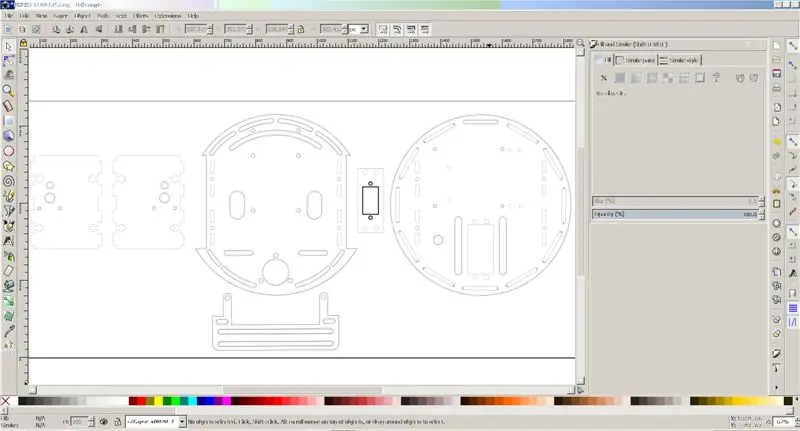
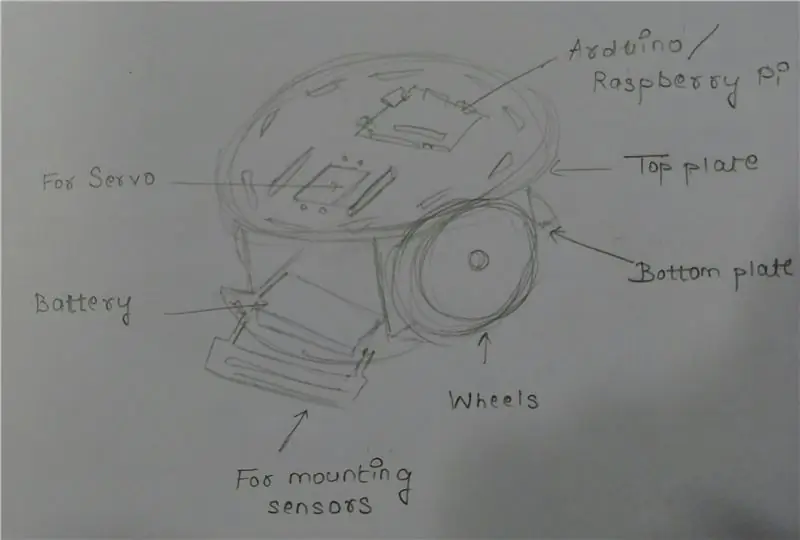
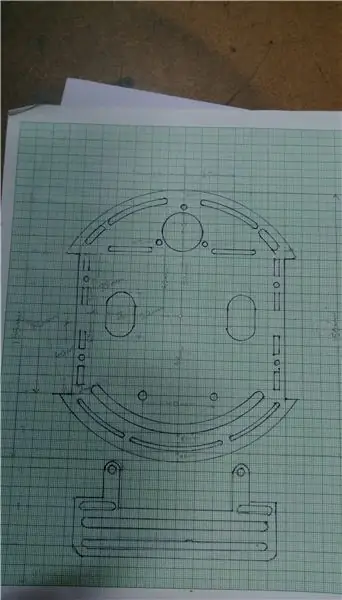
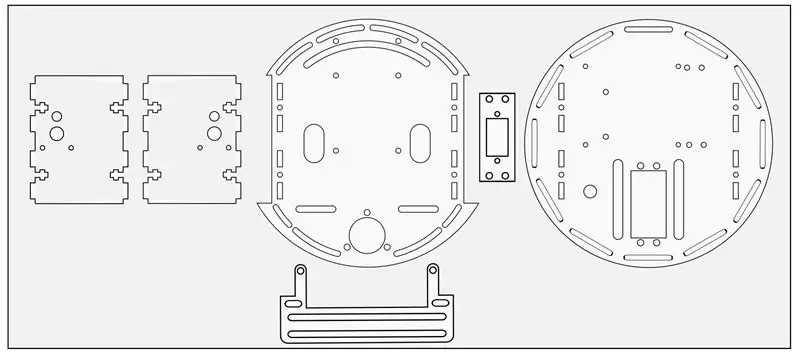
Untuk memasang motor, roda, sensor, dll. Untuk robot kami, kami membutuhkan sasis yang akan menahan semua benda di tempatnya dan akan menjadi badan utama robot. Alih-alih membeli satu, saya memutuskan untuk membuatnya sendiri di mana orang dapat dengan mudah memasang suku cadang yang diperlukan dan memodifikasinya kapan pun diperlukan. Saya menggunakan akrilik untuk memberikan tampilan profesional.
Sebelum benar-benar menggambar sasis di komputer, saya menggunakan pena dan kertas dan menggambar sketsa kasar dengan semua ukuran dan dimensi. Itu untuk pertama kalinya saya bekerja dengan akrilik jadi, saya agak bingung tentang parameter dan desainnya, tetapi setelah beberapa kali mencoba dan merujuk Instructable yang diposting oleh "oomlout", itu bukan tugas yang sulit lagi.
Desain akhir dibuat di Inkscape dan dikirim untuk pemotongan laser.
Sekarang, yang perlu Anda lakukan adalah mengunduh file dan mengekspornya dalam format yang diminta oleh penyedia layanan dan mendapatkan potongan laser. File ''.svg " untuk Inkscape dan ".cdr" untuk Corel draw.
Tautan unduhan untuk InkScape:
Untuk mengunduh file:
Langkah 3: Mari Mulai Perakitan


Kumpulkan bagian potongan laser Anda dan alat serta bahan yang disebutkan di atas.
Langkah 4: Pertama Siapkan Motor Anda

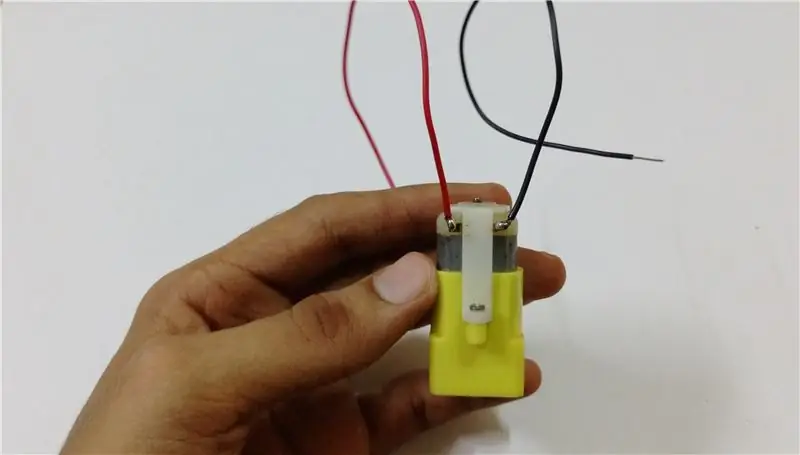

Untuk membuat robot bergerak kita membutuhkan beberapa jenis aktuator. Kami akan menggunakan motor DC yang diarahkan sebagai aktuator.
Kabel solder dari dua warna berbeda (masing-masing dengan panjang kira-kira 5 hingga 6 inci) ke motor. Untuk memeriksa polaritas, sambungkan kabel ke baterai dan periksa putarannya. Jika motor berputar ke arah yang berlawanan, tukar kabel.
Langkah 5: Saatnya 'mengunci' dan 'melotot' Semuanya



Mulailah dengan memasang pelat samping ke pelat dasar bawah dengan menempatkannya di slot. Pasang mur di Slot-T dan masukkan baut dari lubang di pelat bawah dan kencangkan menggunakan obeng. Pastikan untuk tidak mengikat terlalu kencang atau Anda bisa merusak akrilik. Periksa orientasi pelat (sisi motor menghadap ke bawah seperti yang ditunjukkan).
Kemudian perbaiki motor, roda kastor, pelat depan, dudukan baterai, dan terakhir pelat atas
Jika ingin memasang motor servo besar bisa langsung disekrup pada slot yang diberikan atau untuk pemasangan micro servo pertama pasang plat untuk servo baru kemudian motor servo
Pasang roda ke motor
Hubungkan sakelar dengan baterai seperti yang ditunjukkan dan kencangkan di tempatnya
Terakhir pasang arduino/ arduino mega ATAU Raspberry pi
Dan kamu selesai!!
Langkah 6: Pelindung Motor / Sirkuit Pengemudi Motor


Motor adalah aktuator robot yang membutuhkan lebih banyak daya untuk beroperasi yang tidak dapat disediakan oleh mikrokontroler kami, jadi menghubungkan kemudian langsung ke sana pasti akan menggorengnya. Untuk memberikan daya ke motor dan mengontrol arah dan kecepatannya, kita membutuhkan H-Bridge. Apa itu H-Bridge dan bagaimana cara kerjanya? Saya pikir video ini akan menjawab pertanyaan Anda: Video (Video ini bukan milik saya)
Jika Anda yakin untuk melakukan semuanya sendiri, maka Anda juga dapat mempertimbangkan untuk membuat sirkuit driver motor sendiri daripada membeli yang sudah jadi. Karena, saya menggunakan papan Arduino, saya memutuskan untuk membuat pelindung motor daripada papan pelarian.
Keuntungan dari perisai di atas papan breakout adalah mudah dipasang di bagian atas papan Arduino Anda, yang menghemat beberapa ruang dan kabel menjadi mudah dan lebih sedikit kekacauan yang dibuat.
Saya membuat PCB dua sisi (Papan Sirkuit Cetak) untuk membuat pelindung, karena satu lapisan PCB tidak cukup untuk membuat semua koneksi. Saya menggunakan metode 'Transfer Toner' untuk membuat PCB.
Jika Anda tidak tahu cara membuat PCB, jangan khawatir saya akan membahas semua langkah tentang cara membuatnya.
Langkah 7: Membuat Desain Papan Sirkuit Anda
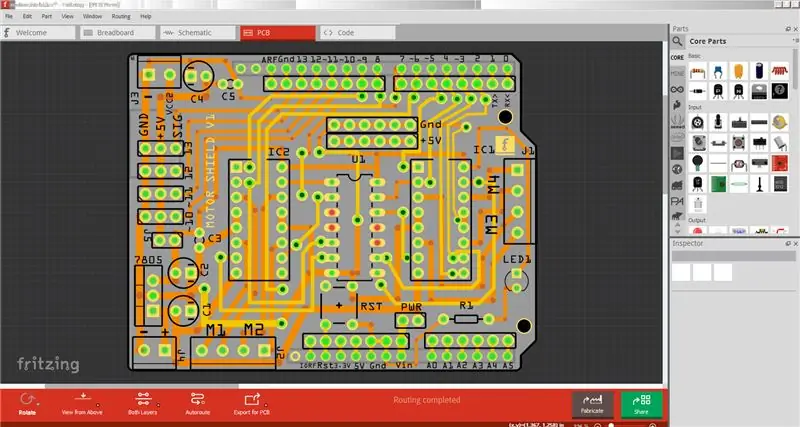
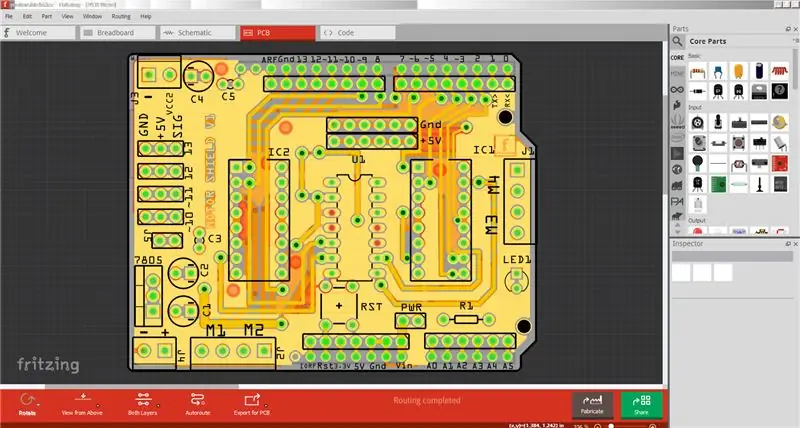
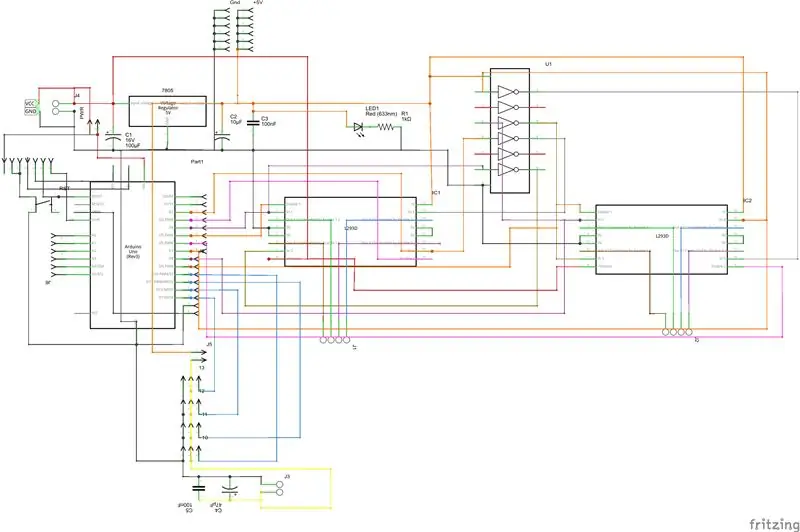
Sebelum Anda membuat papan PCB kustom Anda sendiri, Anda perlu merancang tata letak PCB Anda. Anda dapat mendesain tata letak dengan menggunakan perangkat lunak perancang PCB yang layak. Bagi saya berikut ini adalah perangkat lunak perancangan PCB terbaik.
- Autodesk EAGLE
- Fritzing
Untuk membuat pelindung motor Anda hanya perlu mengunduh file di langkah-langkah berikut dan ikuti petunjuknya.
Langkah 8: Mencetak Tata Letak PCB Anda

Karena kita membuat PCB dua sisi, kita membutuhkan dua lapisan 1. Lapisan atas 2. Lapisan bawah.
Unduh file pdf dan cetak secara terpisah pada kertas Glossy (kertas majalah juga bisa), menggunakan Printer Laser.
Printer Inkjet tidak akan berfungsi karena tintanya larut dalam air sehingga tidak akan mentransfer tintanya ke papan PCB.
Kiat:
- Atur printer Anda ke resolusi tinggi sebelum mencetak
- Pilih opsi ukuran sebenarnya sebelum mencetak
Mengapa kita membutuhkan kertas dan tinta untuk membuat pcb??
Seperti disebutkan sebelumnya, metode yang digunakan untuk membangun disebut transfer toner.
Bagaimana itu bekerja:
- Pertama Anda mencetak layout papan Anda pada kertas glossy menggunakan printer laser.
- Toner yang digunakan dalam printer tidak lain adalah plastik, yang meleleh dan menempel pada kertas Anda.
- Sekarang, Anda mentransfer toner pada papan berlapis tembaga Anda menggunakan besi yaitu Anda mencairkan toner lagi dan menempel pada tembaga.
- Tinta berfungsi sebagai lapisan pelindung untuk menutupi bagian tembaga yang tidak boleh tergores.
- Karena solusi etsa hanya bekerja dengan logam dan tidak dengan tinta, Anda mentransfer tinta ke sisi tembaga PCB sehingga pola tertentu pada papan PCB Anda tergores dan bagian yang bertinta tidak.
Langkah 9: Potong dan Bersihkan Pakaian Tembaga Anda


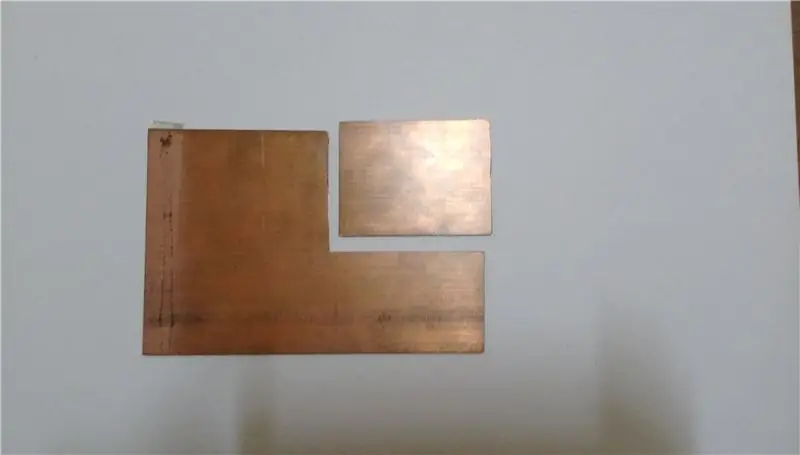
- Ambil sirkuit tercetak Anda dan tandai titik di papan tulis untuk menggambar garis dan potong. Untuk memotong Anda dapat menggunakan Dremel atau gergaji besi.
- Setelah dipotong, bersihkan papan menggunakan sabun dan scrubber logam sampai papan terlihat bagus dan mengkilat.
Membersihkan papan menghilangkan lapisan oksida, kotoran dan minyak di atasnya dan memperlihatkan lapisan tembaga baru di mana toner dapat menempel dengan kuat.
Langkah 10: Memindahkan Toner ke Papan


- Ambil lapisan apa pun (cermin bawah atau atas) dari cetakan dan letakkan di atas lapisan tembaga dengan sisi cetakan menghadap ke bawah.
- Sejajarkan papan dan cetakan. Gunakan setrika cucian untuk menyetrika tata letak PCB tercetak Anda ke papan Anda.
- Menyetrika tata letak yang dicetak akan mentransfer tinta dari kertas ke papan PCB.
Kiat:
- Atur setrika Anda ke suhu tertinggi (untuk kertas tebal) atau ke sedang
- Untuk memasok panas yang konstan, letakkan setrika di atas papan dan berikan tekanan di atasnya selama sekitar 1 hingga 2 menit.
- Gerakkan setrika dengan lembut di atas kertas selama sekitar 2-3 menit.
- Pastikan panas yang tepat diterapkan di sudut dan samping
Seluruh proses akan memakan waktu sekitar 5 - 6 menit (bisa lebih atau kurang tergantung pada ketebalan kertas dan suhu).
Langkah 11: Menghapus Kertas Papan


Setelah perlakuan panas, rendam papan dalam wadah dengan air keran selama sekitar 5-7 menit. Pastikan untuk menunggu sampai kertas di papan menjadi basah, lalu gosok dengan lembut agar tinta tidak hilang saat Anda menggosok kertas dari papan.
Langkah 12: Lapisan Kedua
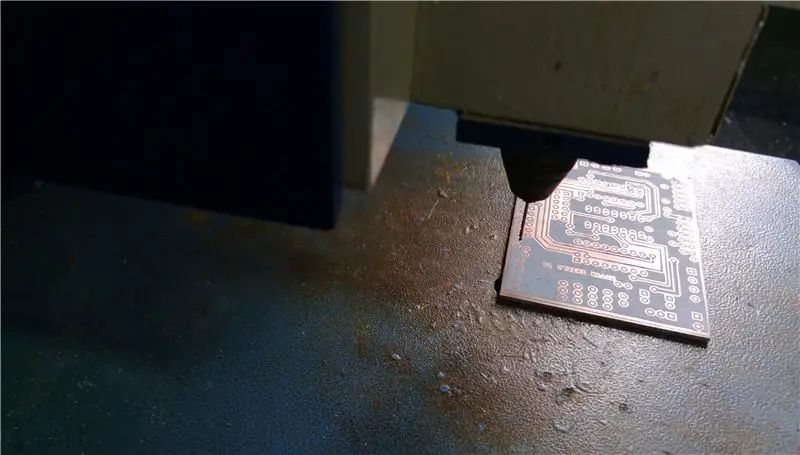


Sekarang saatnya membuat layer kedua. Karena ini adalah PCB dua sisi, lapisan atas dan lapisan bawah harus disejajarkan dengan sempurna atau hasilnya tidak akan diinginkan. Untuk menghubungkan dua lapisan vias akan digunakan.
Pabrikan PCB memiliki mesin yang dapat menyelaraskan dua lapisan dengan tepat. Tapi bagaimana kita melakukan pekerjaan yang tepat seperti itu di rumah? Jadi saya datang dengan trik yang dapat memecahkan masalah ini. Untuk menyelaraskan dua lapisan ikuti langkah-langkah ini:
- Bor lubang di sudut PCB Anda menggunakan lapisan pertama sebagai referensi.
- Ambil cetakan lapisan kedua dan buat lubang di lokasi yang sama seperti yang dilakukan untuk lapisan sebelumnya.
- Sejajarkan papan dan cetakan sedemikian rupa sehingga cahaya melewati semua lubang.
- Rekatkan sisi-sisinya menggunakan selotip dan lakukan perlakuan panas yang sama. Rendam papan dalam air dan lepaskan kertasnya
Langkah 13: Memperbaiki Trek



Terkadang toner tidak dapat ditransfer dengan benar ke papan, yang menyebabkan beberapa koneksi tidak lengkap.
Untuk memperbaiki masalah ini, ambil spidol permanen yang runcing dan gambar trek yang tidak lengkap.
Langkah 14: Mengukir Papan



Ada berbagai macam larutan etsa tetapi yang paling umum adalah Ferric Chloride. Anda bisa mendapatkannya dalam bentuk bubuk atau sebagai larutan.
Untuk membuat solusi:
- Ambil wadah plastik dengan sedikit air. (sekitar 1,5 gelas).
- Tambahkan 2-3 sendok makan FeCl3 ke dalamnya dan aduk rata. (selalu tambahkan asam ke dalam air sambil diaduk perlahan)
Saat bekerja dengan bahan kimia pastikan untuk memakai sarung tangan dan berada di area yang berventilasi baik.
Tempatkan papan dalam larutan selama sekitar 20 - 30 menit. Setelah kira-kira 20 - 30 menit keluarkan dari wadahnya, biarkan lama akan menggores area yang terlindung tinta jadi harap keluarkan jika sudah selesai.
Bilas papan dengan air setelah etsa.
Langkah 15: Hapus Toner




Untuk menghilangkan toner, Anda dapat menggunakan aseton atau pengencer (penghilang cat kuku juga bisa). Ambil kapas atau kain lembab dan rendam dengan baik dengan pengencer/aseton. Gosok toner dan bersihkan papan dengan air.
Dan Anda memiliki "PCB Dua Sisi" buatan rumah Anda.
Langkah 16: Mengebor Lubang


Bor lubang menggunakan bor vertikal mini atau bor tangan.
Gunakan mata bor 1 mm untuk lubang bor untuk terminal sekrup dan pengatur tegangan dan mata bor 0,8 mm untuk lubang lainnya
Bersihkan debu setelah pengeboran.
Langkah 17: Saatnya Menyolder




Sebelum menyolder, pastikan Anda menyimpan cetakan tata letak untuk referensi dan untuk mengetahui penempatan suku cadang. Mulailah dengan menyolder vias dengan melewatkan kawat melalui lubang dan menyolder di kedua sisi, potong kelebihan kawat. Sebelum menyolder sisa komponen gunakan multi-meter dan periksa kontinuitas trek lapisan atas dan bawah dan juga periksa apakah ada korsleting setelah penyolderan.`
Solder sisa bagian. Pastikan untuk memeriksa polaritas dan penempatan komponen.
Langkah 18: Periksa Sirkuit


Sebelum menempatkan IC di soketnya dan menyalakan sirkuit, pastikan tidak ada arus pendek dan periksa voltase di masing-masing pin. Jika semuanya baik-baik saja, tempatkan IC dan nyalakan sirkuit.
Langkah 19: Memasang dan Menguji Driver Motor

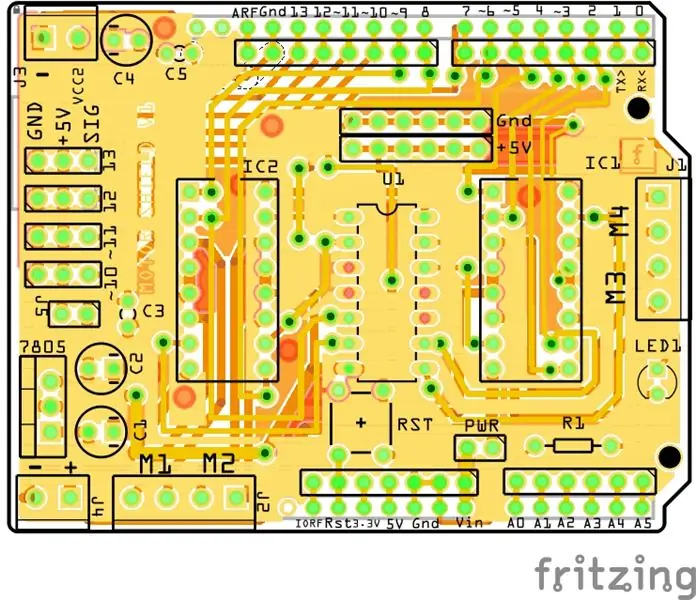
Perisai akan pas di atas papan Arduino Anda dan sirkuit diperiksa, jadi menyalakannya tidak akan menjadi masalah.
Sebelum pengujian mari kita lihat struktur dan fitur pelindung motor.
Struktur dan fitur:
- Menggunakan dua IC H-bridge L293D untuk mengontrol empat motor.
- IC inverter 74HC04 untuk mengurangi jumlah pin yang digunakan untuk mengontrol h-bridge.
- Rel +5V dan GND terpisah.
- Pin untuk memasang 4 motor servo dengan rel daya terpisah
- Beralih untuk mengatur ulang papan
- Jumlah pin digital yang tersisa bahkan setelah mengendalikan 4 motor: 6 (2 di antaranya sebagai PWM)
Pengujian sirkuit:
Hubungkan dua motor ke output terminal sekrup M1 & M2, sambungkan jumper daya dan nyalakan sirkuit menggunakan catu DC 9-12V (lihat diagram untuk polaritas dan koneksi). Setelah mengunggah sketsa TEST ke board arduino, pasang pelindung motor dan hidupkan catu daya.
Untuk menguji driver motor kedua, hubungkan motor ke M3 & M4 dan ganti nomor pin dengan kode ini
- KiriEN= 3
- Pin Kiri = 2
- KananEN = 5
- Pin Kanan = 6
Langkah 20: Mari Membuatnya Bergerak


Saatnya menghidupkan robot Anda
Sekarang Anda memiliki robot dengan semua komponen yang diperlukan terpasang, mari buat proyek sederhana menggunakannya untuk mendapatkan ide seberapa cepat Anda dapat membuat prototipe apa pun dalam beberapa menit tanpa kerumitan dan kekacauan.
Robot penghindar rintangan akan menjadi yang terbaik untuk memulai. Jadi mari kita membuatnya.
Bagian yang dibutuhkan:
- Sensor ultrasonik HC-SR04
- Motor servo mikro (jika tidak dipasang)
- Beberapa kabel
Koneksi:
- Hubungkan pin sensor Vcc dan GND masing-masing ke +5V dan GND
- Hubungkan pin Pemicu ke A1 dan pin Echo ke A2 pada arduino
- Tempatkan jumper J5 pada pelindung dan sambungkan servo ke pin 10 pada rel servo (lihat diagram)
- Pasang sensor pada servo
Unggah sketsa yang diberikan di bawah ini ke papan arduino Anda dan perhatikan robot Anda menghindari rintangan.
Jadi Anda membuat robot otonom sederhana dalam beberapa menit.
Langkah 21: Akhir

Kamu sudah selesai!
Nikmati bermain dengan robot Anda dan buat proyek menyenangkan dengannya. Ada berbagai sensor dan papan pengembangan yang tersedia yang mudah digunakan dan dipahami, manfaatkan untuk membuatnya bergerak sesuai keinginan Anda.
Dan jika Anda baru mengenal robotika, saya akan merekomendasikan Anda untuk mencoba beberapa proyek dasar yang diberikan di bagian pendahuluan.
Itu saja untuk Instructable ini. Saya harap Anda menemukannya menarik.
Jika Anda memiliki keraguan/pertanyaan tentang build, jangan ragu untuk bertanya. Terima kasih telah menonton:)
Direkomendasikan:
Pelindung Mata: Pelindung Mata yang Dipicu Suara: 9 Langkah (dengan Gambar)

Pelindung Mata: Pelindung Mata yang Dipicu Suara: Pelindung Mata adalah pelindung mata yang dipicu oleh suara Desibel Tinggi yang didukung Arduino. Ini mendeteksi suara alat berat dan menurunkan kacamata pelindung mata saat peralatan sedang digunakan. Garis BesarPada langkah pertama, saya akan menjelaskan Inspirati
Seni 2D Dengan LED yang Dapat Diprogram dan Basis dan Logo yang Dapat Disesuaikan: 5 Langkah (dengan Gambar)

Seni 2D Dengan LED yang Dapat Diprogram dan Basis dan Logo yang Dapat Disesuaikan: Selamat datang di instruksi! Hari ini, saya akan menunjukkan cara membuat Proyek Seni 2D dengan logo dan desain keseluruhan pilihan Anda. Saya membuat proyek ini karena dapat mengajarkan orang banyak keterampilan seperti pemrograman, pengkabelan, pemodelan 3D, dan lainnya. Ini
Volt, Ampere, dan Power Meter Serbaguna: 6 Langkah (dengan Gambar)

Volt, Ampere, dan Power Meter Serbaguna: Multimeter cocok untuk berbagai keperluan. Tapi biasanya, mereka hanya mengukur satu nilai pada satu waktu. Jika kita berurusan dengan pengukuran daya, kita membutuhkan dua multimeter, satu untuk tegangan dan yang kedua untuk Ampere. Dan jika kita ingin mengukur efisiensi, kita perlu empat
Counter Digital Serbaguna dan Murah: 5 Langkah (dengan Gambar)

Penghitung Digital Serbaguna dan Berbiaya Rendah: Peretasan ini akan mengubah kalkulator murah yang mudah didapat menjadi mesin hitung serbaguna. Ini dapat digunakan sebagai metode murah untuk mengukur jarak menggunakan roda, saklar buluh dan magnet (pikirkan odometer sepeda). Jadi apa lagi yang bisa Anda tanyakan? Nah, hu
Tangan Ketiga++: Tangan Pembantu Serbaguna untuk Elektronik dan Pekerjaan Halus Lainnya.: 14 Langkah (dengan Gambar)

Tangan Ketiga++: Tangan Pembantu Serbaguna untuk Elektronik dan Pekerjaan Halus Lainnya.: Di masa lalu saya telah menggunakan tangan ketiga/tangan penolong yang tersedia di toko elektronik berantai dan merasa frustrasi dengan kegunaannya. Saya tidak pernah bisa mendapatkan klip tepat di tempat yang saya inginkan atau butuh lebih banyak waktu daripada yang seharusnya untuk mendapatkan pengaturan
